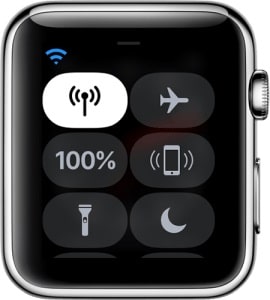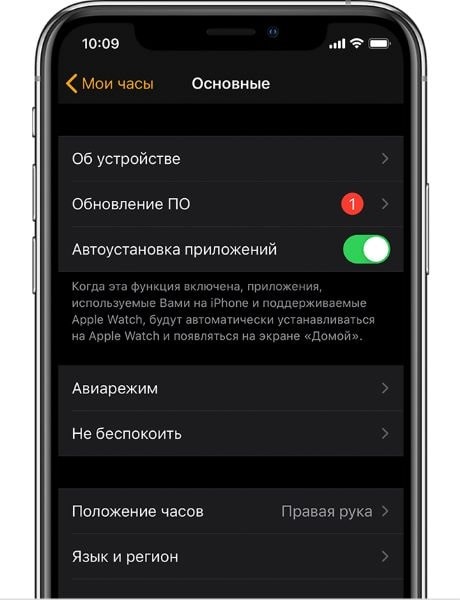Что делать, Apple Watch зависли на логотипе яблока/Apple Logo
Вы когда-нибудь сталкивались с ситуацией, когда ваш Apple Watch висят на яблокепосле обновленияwatch OS 4.3 или просто зависли и не реагируют на кнопки или застряли в бесконечном цикле и не включились? Как и iPhone, если ваш Apple Watch не работают или что-то пойдет не так. Для iPhone, прикрепленного к логотипу Apple, мы обычно перезагружаем или восстанавливаем его с помощью iTunes. Но что мы можем сделать, чтобы исправить проблему Apple Watch превратили в «кирпич» ? Не волнуйтесь! Вот ответы.
- Совет 1. Проверьте, хорошо ли заряжаются часы
- Совет 2. Как перегрузить эпл вотч, если они зависли?
- Совет 3. Выключить экранную заставку и режим VoiceOver
- Совет 4. Исправление Apple Watch, застрявшее на логотипе Apple с помощью Tenorshare ReiBoot
- Другой способ: Если Apple Watch произвольно выключаются, не реагируют на запросы или вылетают
Лучшие 4 способа для исправлния проблем Apple Watch
Совет 1. Проверьте, хорошо ли заряжаются часы
Когда вы пытаетесь решить проблему, первое, что нужно убедиться, что апл часы имеют достаточную мощность. Лучше оставить его в заряда в течение нескольких часов, прежде чем пробовать следующие способы.
Как подключить Apple Watch к iPhone
Совет 2. Как перегрузить эпл вотч, если они зависли?
Если у вас зависли часы Apple Watch, перестанут отвечать на запросы, вы можете выполнить принудительную перезагрузку. Делается это следующим образом.
1. Одновременно нажмите боковую кнопку и на колесико Digital Crown, удерживайте их не менее 10 секунд.
2. Отпустите обе кнопки, пока не появится логотип Apple

1. Нажмите боковую кнопку и удерживайте ее пока не появится меню Power Off.
2. Проведите по меню Power Off чтобы отключить часы.
3. Нажмите боковую кнопку и удерживайте ее до появления логотипа Apple.

Совет 3: Выключить экранную заставку и режим VoiceOver
Если вы перезагрузите Apple Watch и увидите логотип Apple, но затем снова погаснет экран, и вы услышите описание того, что на экране, возможно, случайно попало в режим доступности Screen Curtain..
Чтобы выйти из режима доступности Screen Curtain, сделайте следующее: откройте приложение Apple Watch на своем iPhone и нажмите General (Настройки) > Accessibility (Доступность) > Voice Over(Завершить голос) и выключите Screen Curtain( экранную занавеску )и выключите VoiceOver.
Совет 4: Исправление Apple Watch, застрявшее на логотипе Apple с помощью Tenorshare ReiBoot
Tenorshare ReiBoot для Mac/Windows, лучшее программное обеспечение для исправления всех видов проблем iOS, которые теперь поддерживаются, чтобы исправить Apple Watch (watchOS 4/3/2), застрял на логотипе Apple и не включается. ReiBoot имеет два режима ремонта .
Сначала вы можете использовать первый метод ремонта: один клик перевести Apple Watch в режим восстановления. Этот метод восстановить устройство без iTunes.
Как войти в режим восстановления ?
Шаг 1: Загрузите программу и подключите устройство к компьютеру с помощью USB – кабеля.

Шаг 2: Инструмент получит доступ к устройству, потом кнопка «Войти в режим восстановления» отображается. Нажмите эту кнопку и начинайте входить в режим восстановления.

Шаг 3: Через минуту Apple Watch вошли в режим восстановления удачно. В вашем устройстве отображается логотип USB iTunes. Потом нажмите кнопку «Выйти из режима восстановления», чтобы перезапустить устройство.

Обычно режим восстановления может устранить немного проблем, например, завис на логотипе Apple и завис при обновлении.
Если выше метод не решил вашу проблему, просто выполните следующие шаги:
1. Запустите Tenorshare ReiBoot для Mac после установки. Подключите программу к Mac через Bluetooth , эта программа все узнают ваше устройство автоматически. Нажмите «Начать», а затем перейдите на страницу восстановления, нажмите «Стандартный ремонт», чтобы продолжить.
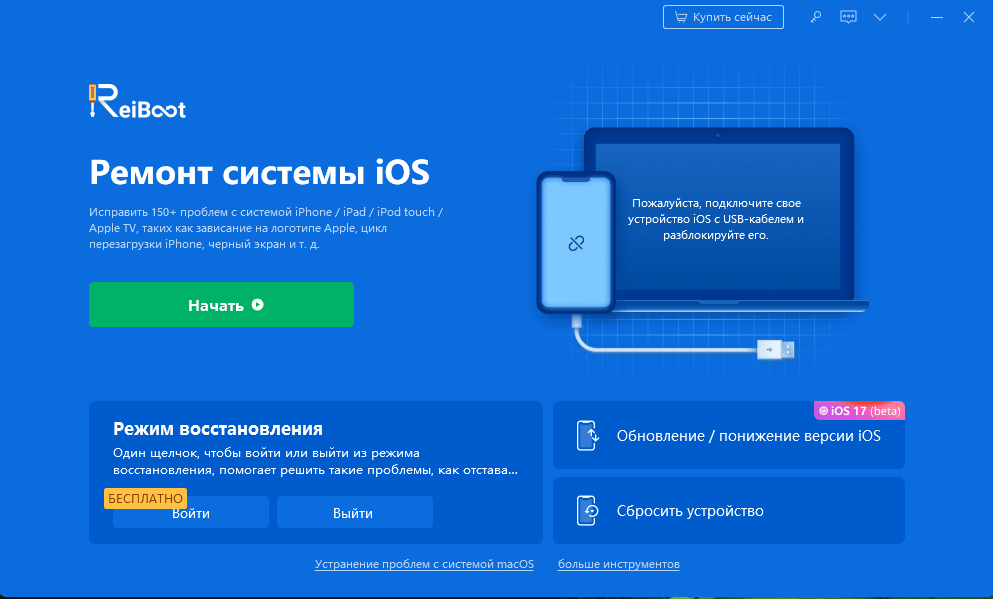
2. Tenorshare ReiBoot Pro предлагает пакет прошивки для устройства iOS. Ваше устройство обновится до последней версии после восстановления. Нажмите кнопку «Скачать» и начинайте скачать программный пакет онлайн. Если возникают проблемы при загрузки, нажмите «Копировать» и скачайте через браузер.

3. Как только пакет прошивки будет успешно загружен, нажмите «Исправить сейчас», чтобы восстановить Apple Watch. После ремонта ваши часы будут перезагружаться в обычном режиме.

4. Когда восстановление завершается, ваше iOS устройство включается. Данные и настройки сохраняются и проблема исправлена.
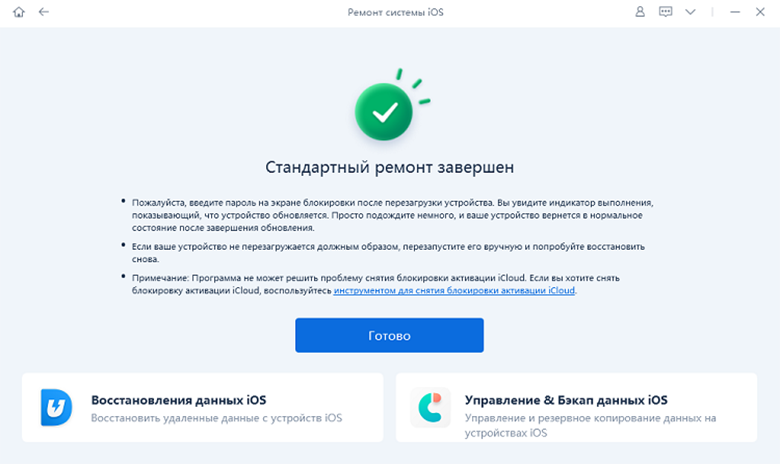
Другой способ: Если Apple Watch произвольно выключаются, не реагируют на запросы или вылетают
Если у ваших часов есть другие проблемы, например Apple Watch произвольно выключаются, не реагируют на запросы или вылетают. В дополнение к вышеуказанному методу , вы можете откройте приложение Watch на вашем айфоне, перейдите к «Мои часы» > «Основные» > «Обновление ПО» и проверьте, не нужно ли обновиться.
Падения может вызывать конкретное приложение. Если вы заметили связь между нестабильной работой устройства и частым использованием конкретного приложения, удалите эту программу. Откройте приложение Watch на айфоне, выберите проблемную программу и выключите ее отображение в часах.
Иногда полный сброс помогает разобраться с такими проблемами. Выберите в часах «Настройки» > «Основные» > «Сброс» > «Стереть весь контент и настройки». После этого придется заново настраивать часы.
Надеюсь, эти советы помогут вам исправить проблему ,Apple Watch, зависли на логотипе Apple. Если у вас есть какие-либо другие исправления для этой проблемы, пожалуйста, поделитесь им с нами и другими читателями на месте комментария.
Если у вашего iOS устройства есть другие проблемы, например айфон не работает, чёрный экран, завис в режиме DFU/в режиме восстановрения или iTunes сбой при синхронизации/обновлении/восстановлении устройства, Tenorshare ReiBoot может решить все эти проблемы, Эта самая дешевая программа по сравнению с её конкурентами.
Обновление 2021-01-29 / Обновление для Советы для iOS-устройств
Источник: www.tenorshare.ru
Настройка Apple Watch — функции, приложения, обновления, сброс
Настройка Apple Watch — популярная тема для новых пользователей умных часов от калифорнийской компании. Бренд выпустил в продажу 5 поколений наручных аксессуаров, но особой популярностью пользуются три последних версии — 3, 4 и 5. Для простого и быстрого подключения пригодится инструкция по эксплуатации устройства на русском языке.
Включение Apple Watch

Чтобы включить Apple Watch и вывести из спящего режима, необходимо нажать и удерживать боковую клавишу до появления логотипа Apple (иногда происходит включение черного экрана). Если часы включены, на дисплее будет отображаться циферблат.
Как произвести первоначальную настройку
Для первоначальной настройки Apple Watch версий 3, 4, 5 понадобится смартфон iPhone с актуальной версией iOS. Перед настройкой Apple Watch важно убедится, что на мобильном устройстве активированы Bluetooth, Wi-Fi или сотовая сеть. Дальше часы нужно поднести к телефону, дождаться появления индикации «используйте свой iPhone для этих Apple Watch» и нажать на пункт «Продолжить».
При отсутствии такого сообщения придется открыть стандартную утилиту для умных часов и найти раздел «Создать пару». До завершения синхронизации гаджеты должны лежать вместе. ЦиферблатApple Watch нужно разместить в центральной части видоискателя iPhone.
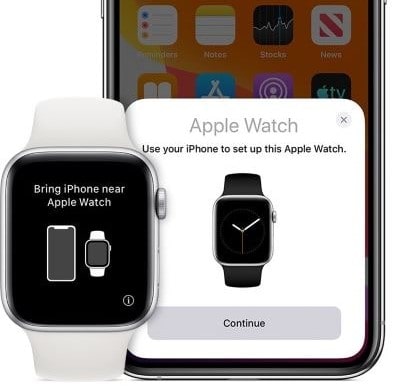
После появления соответствующего запроса, следует активировать Apple ID, то есть ввести логин и пароль. Дальше можно продолжить настройку на iPhone Apple Watch и создать пароль для некоторых функций, включая Apple Pay.
Можно ли подключить Apple Watch к Android?
Чтобы подключить часы Apple Watch к Android-устройству, нужно предварительно настроить их через телефон.
Как подключить к Wi-Fi
Чтобы подключиться к беспроводной сети Wi-Fi, нужно выполнить такие действия:
- В разделе настроек выбрать пункт «Wi-Fi» и коснуться названия домашней сети. Умные часы совместимы с диапазоном Wi-Fi 802.11b/g/n 2,4 ГГц.
- При наличии пароля можно нарисовать его символы на сенсорном дисплее.
- Подтвердить введенный пароль и подключиться к сети.
Стереть контент и настройки Apple Watch

Чтобы выполнить сброс до заводских настроек или удалить всю информацию с наручного аксессуара, нужно открыть раздел настроек «Сброс» и выбрать пункт «Стереть контент и настройки».
Основные функции
Функционал трех последних поколений Apple Watch немного отличается, но принцип работы базовых функций идентичный.
Настройка уведомлений

Уведомления на часах Apple Watch настраиваются через телефон в приложении «Apple Watch». Пользователь может выбрать пункт повтора оповещений и получать те уведомления, что и на смартфоне.
Смена языка и положения Apple Watch

Для смены языка интерфейса часов следует запустить программу на iPhone и выбрать в настройках раздел «Основные», «Язык и регион». Ориентацию можно поменять в меню «Основные», «Ориентация».
Анализ активности Apple Watch
Мониторинг ведется с помощью программы «Активность». Она отображает продолжительность прогулок или физических упражнений, а также создает подробные диаграммы нагрузок.

Для активации функции нужно открыть приложение на часах и ввести базовые сведения о себе. Устройство будет оповещать пользователя о достигнутых целях, а еще отправлять полезные советы и мотивирующие тексты. Изменить настройки активности на Apple Watch можно через телефон.
Как измерить давление Apple Watch

Умные часы Apple Watch 5 умеют измерять артериальное давление без подключения сторонних медицинских устройств. Контроль за показаниями ведется в программе Apple Health (Здоровье).
Измерение пульса на Apple Watch
Для отслеживания показаний о сердцебиении используется утилита «Пульс». Она демонстрирует точное число ударов сердца в минуту и позволяет вовремя снизить физическую активность при отклонениях от нормы.
Измерение пульса происходит в стандартном режиме при запущенном режиме тренировок. Для настройки отдельных показателей, нужно выполнить такие действия:
- Открыть приложение умных часов на iPhone.
- Найти раздел «Мои часы», «Тренировка» и «Вид».
- Выбрать нужный параметр.
График пульса можно увидеть в программе «Здоровье» на смартфоне. Для этого нужно нажать на «Просмотр» в правом углу снизу, и выбрать «Сердце» + «Пульс».

Для добавления «Пульса» в общее меню, нужно смахнуть пальцем вверх и выбрать «В избранное».
Анализ сна
Программа «Режим сна» позволяет отслеживать эффективность ночного отдыха и выбирать оптимальное количество времени, которое нужно организму для сна. После настройки параметров, приложение «Часы» будет отправлять напоминания о необходимости спать или ставить будильник.
Первоначальная настройка Apple Watch 4 и 5 для глубокого анализа сна состоит из следующих этапов:
- В программе «Часы» нужно выбрать раздел «Режим сна».
- Дальше следует нажать на пункт «Приступить» и открыть настройки.
- После введения нужных параметров остается подтвердить свои действия.
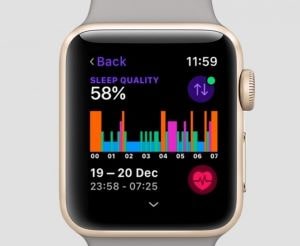 Как отслеживать сон на Apple Watch, используя стороннее ПО
Как отслеживать сон на Apple Watch, используя стороннее ПО
Помимо стандартного приложения для анализа сна следить за показаниями об отдыхе ночью можно с помощью стороннего ПО. С такой задачей хорошо справляются утилиты Auto Sleep и Sleep Tracker. Первая программа работает даже при снятии часов с руки, только в таком случае сведения будут неточными.
Умный будильник
Функция «Умный будильник» предназначается для повышения качества сна и комфортного пробуждения утром. Настроить утилиту достаточно просто. Для этого нужно запустить программу «Часы» на iPhone и открыть пункт «Режим сна». Дальше следует нажать на «Приступить», чтобы перейти к экрану настроек. В открывшемся меню следует выбрать удобное время для срабатывания будильника и поставить дни, когда он будет включаться.
Настройка Whats App на Apple Watch
Настройка WhatsApp на умных часах от Apple возможна только при наличии iPhone с последней версией iOS.
Измерить ЭКГ на Apple Watch

Чтобы настроить функцию ЭКГ, нужно убедиться, что на часах установлена Watch OS 5.1.2, а на iPhone — iOS 12.1.1. Дальше следует открыть программу Watch и найти раздел «Сердце». В нем будут отображены все настройки ЭКГ.
Как настроить и пользоваться Apple Pay
Последние поколения часов Apple Watch совместимы с системой бесконтактной оплаты Apple Pay. Для активации карты, нужно выполнить такие манипуляции:
- На смартфоне следует открыть программу Apple Watch и выбрать нужные часы из списка.
- Дальше понадобится активировать раздел «Wallet и Apple Pay».
- Для добавления новой карты, необходимо нажать на пункт «Добавить карту» и пройти простую процедуру ее авторизации.
- После нажатия на кнопку «Далее» система проверит указанные данные и сделает вывод.
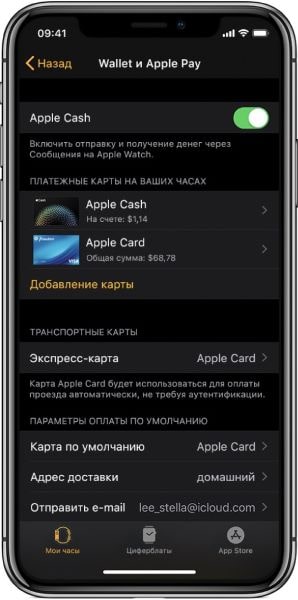
Функция Apple Pay доступна не во всех регионах и странах. Больше об этом можно почитать на сайте поддержки Apple Watch.
Как разблокировать Mac с помощью Apple Watch
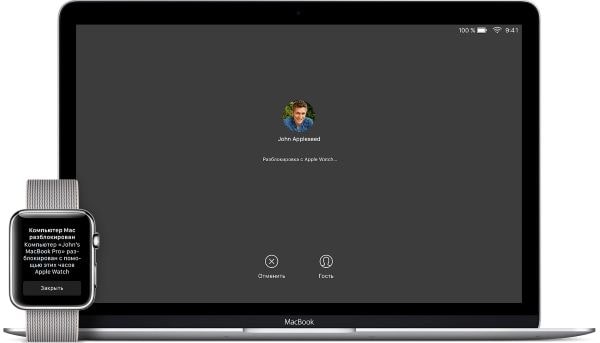
Если на пользователе надеты умные часы Apple Watch, компьютер или ноутбук на базе MacOS будет автоматически разблокирован. Функция срабатывает при близком размещении наручного аксессуара возле внешнего устройства.
Как заряжать
При минимальном уровне заряда аккумулятора на дисплее умных часов появится соответствующий значок. Для зарядки устройства нужно придерживаться такого руководства:
- Аксессуар подсоединяется к зарядному кабелю или док-станции для зарядки с магнитным креплением.
- Дальше адаптер вставляется в розетку или в USB-порт компьютера.
- Apple Watch нужно положить тыльной стороной на блок зарядки.
- На время зарядки аксессуар переходит в ночной режим.
 Системные обновления
Системные обновления
Для обновления умных часов Apple Watch нужно провести такие действия:
- Пока часы обновляются, нельзя снимать их с зарядного устройства.
- Дальше следует активировать программу Apple Watch на смартфоне и выбрать вкладку «Мои часы».
- В разделе «Основные» стоит включить пункт «Обновления программного обеспечения».
Снятие, смена и застегивание ремешков Apple Watch
Перед заменой ремешка нужно убедиться, что новый аксессуар подходит по размерам. Ремешки для корпусов на 38 мм и 40 совместимы. То же самое касается ремешков для 42 и 44 мм корпусов.

Для снятия ремешка нужно нажать на соответствующую кнопку и сдвинуть его вбок. При фиксации нового аксессуара, следует быть осторожным и не прикладывать больших усилий.
Источник: gadget-bit.ru
Все функции Apple Watch 6 и Watch SE (список)
Вчера состоялся анонс нового поколения умных часов Apple. Компания представила самую продвинутую модель – Watch 6, а также решение среднего уровня – Watch SE. Так как моделей становится всё больше, мы решили упорядочить информацию и собрать воедино все функции и возможности, которыми обладают Apple Watch.
Новые функции Watch 6 и возможности Watch SE
Начнём с Watch 6. Шестая серия умных часов принесла с собой не так много нового, однако изменения все равно значимые:
- Функция «Кислород в крови»: с помощью набора новых сенсоров и одноимённого приложения определяет уровень насыщения крови кислородом, что является важным медицинским показателем;
- Новый высотомер: обновлённая версия одного из ключевых сенсоров Apple Watch. Важен для оценки подъёмов и спусков. Отличается от предшественника считыванием данных в режиме реального времени;
- Работа Wi-Fi в частотном диапазоне 5 ГГц в дополнение к стандартным 2.4 ГГц. Обеспечивает меньше помех;
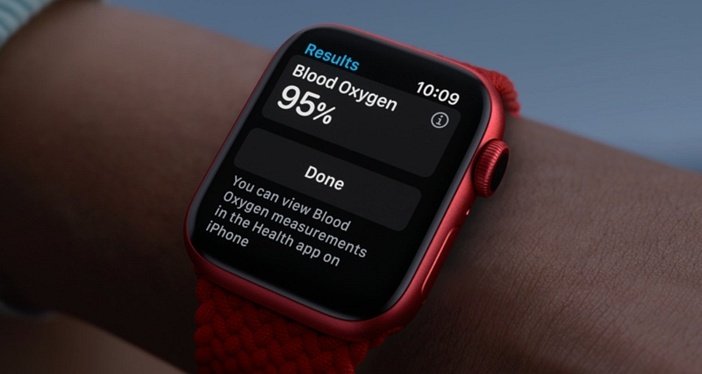
Определение уровня кислорода в крови – самая яркая новая функция Watch 6. Для неё Apple разместила совершенно новый механизм сенсоров на тыльной стороне часов и создала особые алгоритмы их работы
- Чип U1 – необходим для обнаружения устройств, оснащённых таким же чипом (есть в актуальных iPhone) даже при отсутствии любых иных сетевых подключений.
Но что с более доступной по цене версий Watch SE? Перечисленного выше, за исключением продвинутого высотомера, у неё нет. Более того, за свой демократичный ценник модель SE также расплачивается отсутствием ещё двух важных особенностей из предыдущих версий Watch:
- Функция всегда включённого дисплея (Always on Display): постоянный вывод на дисплей заблокированных часов виджетов, которые задействуют лишь отдельные пиксели, тем самым тратя минимум заряда;
- ЭКГ: построение электрокардиограммы с помощью умных часов. Этой функции в SE нет. Она есть в Watch Series 4, 5 и 6. Однако даже в них в России и ряде других стран ЭКГ все равно не работает.
А вот весь остальной список возможностей умных часов Apple для Watch SE доступен в полном объёме. Его вы можете найти в разделе ниже.
Функция ЭКГ для Apple была представлена ещё два года назад, но, к сожалению, до сих пор недоступна в России. Тоже самое касается и определения нарушений сердечного ритма
Для справки напомним, что в прошлом году Watch Series 5 принесли с собой новый режим работы дисплея (упомянутый выше Always on), увеличение объёма внутренней памяти до 32 ГБ, а также цифровой компас на основе нового, впервые появившегося в Watch геомагнитного датчика.
Выпущенные два года назад Series 4, в свою очередь, были мажорным, т. е. крупным обновлением. Тогда часы получили более крупные дисплеи, улучшенный звук, новые точные сенсоры, функцию ЭКГ, поддержку Bluetooth 5, обновлённое колёсико Digital Crown с виброотдачей, большой прирост производительности процессора, а также увеличение ОЗУ с 768 МБ до 1 ГБ.
Функции Apple Watch – общий список
Бегло взглянув на особенности новинок, давайте теперь оценим общий список функций, которыми могут сейчас похвастаться актуальные серии Apple Watch:
- Богатый выбор встроенных циферблатов, возможность детально настраивать их, скачивать из сети или создавать собственные;
- Часы (включая мировое время), таймер, секундомер, будильник и календарь;
- Прогноз погоды;
- Почта;
- Калькулятор;
За годы арсенал возможностей Apple Watch существенно расширился. Сегодня умные часы умеют в разы больше, чем пять лет назад во время выпуска первой модели
- Карты, включая построение маршрутов и запись пройденных расстояний. Часы могут «сигнализировать» особыми вибрациями, когда пользователю необходимо повернуть для достижения заданного маршрута;
- Поддержка GPS и GLONASS-навигации;
- Компас (только в Series 5 и новее) – использует специальный датчик, благодаря которому показывает верное направление даже без подключения к какой-либо сети;
- Сообщения, включая поддержку сторонник приложений, например, Facebook и Telegram;
- Преобразование рукописного текста (по экрану Watch) в печатный;
- Звонки контактам и приём входящих звонков;
- Функция фонарика;
- Функция рации (используется FaceTime Audio);
- Голосовой ассистент Siri;
В первых версиях Watch Siri не умела говорить и отвечала лишь текстом. Сейчас это исправлено, а сам голосовой ассистент с каждым обновлением ОС получает новые функции
- Музыкальный плеер, а также приложения «радио» и «подкасты»;
- Голосовые заметки (диктофон);
- Встроенный просмотрщик изображений;
- Мониторинг пульса, построение детальной сравнительной статистики по дням и неделям;
- Предупреждение о неестественно высоком или низком пульсе;
- Предупреждение о нарушениях сердечного ритма (недоступно в России);
- Функция SOS – возможность вызвать на помощь специальные службы или заданные контакты одним нажатием кнопки. При этом автоматически отсылается ваше текущее местоположение;
- Автоматическое определение падений владельца. Может быть интегрировано с функцией SOS;
Так выглядит интерфейс функции определения падений. Причём часы обучены точечно определять именно непреднамеренные падения, а не случайные взмахи руками и прочее
- Приложение ЭКГ (недоступно в России);
- Определение уровня шума и предупреждение о том, когда он высок настолько, что может нанести вред здоровью;
- Отслеживание менструального цикла для женщин;
- Поиск друзей поблизости, а также возможность отправки им своего местоположения;
- Напоминания, задаваемые пользователем, срабатывающие в зависимости от времени или места;
- Напоминания о перерывах в работе, необходимости не засиживаться на месте и проводить дыхательные сессии;
- Интеграция с Apple Pay;
Часы поддерживают работу с ведущими российским банками
- Просмотр уведомлений и сообщений с iPhone;
- Дистанционное управление iPhone, включая поиск смартфона, запуск приложений и управление камерой;
- Дистанционное управлением иными гаджетами Apple: умными колонками HomePod, наушниками AirPods и приставкой Apple TV;
- Дистанционное управление системами умного дома (Apple HomeKit);
- Разблокировка компьютеров Mac без ввода пароля (нужна macOS Sierra или новее).
Apple старается как можно сильнее интегрировать свои гаджеты между собой в единую экосистему и Watch здесь занимают крайне важное место
Новые функции в WatchOS 7
В первом разделе мы перечислили новые аппаратные функции Watch 6, а также возможности, в которых урезана версия SE. Далее мы показали общий список имеющихся программных и аппаратных функций для всех актуальных моделей Watch. Напоследок поговорим отдельно о новых функциях операционной системы WatchOS 7.
- На актуальных Apple Watch Series 6 и SE она установлена по умолчанию;
- Владельцы Watch Series 5, Series 4 и Series 3 могут обновиться до неё бесплатно с 16 сентября;
- Для старых Series 2, Series 1, а также Apple Watch самого первого поколения новая версия ОС, к сожалению, уже недоступна.
Обновлённая ОС для умных часов была анонсирована ещё летом, теперь работа над ней завершена и система доступна пользователям
Вот перечень основных улучшений и новых возможностей, которые приносит с собой апдейт операционной системы до версии 7.0:
- Новые функции имеющихся циферблатов;
- Новые возможности по созданию собственных циферблатов: с каждого приложения в системе теперь можно брать не один, а сразу несколько элементов (расширений) для составления интерактивного циферблата;
- Возможность делиться циферблатами с помощью ссылки, в сообщениях или через почту, новые подборки циферблатов доступны в App Store;
- Новые звуки для будильника;
- Сон: новая программа в составе системы. Добавляет функцию «режим сна» для часов, отслеживает продолжительность сна, систематизирует статистику по дням и неделям, строит сравнительные графики, есть интеграция с приложением «Здоровье» на iPhone;
Мониторинг сна – одна из главных новых функций в WatchOS 7. Обладатели часов ждали её давно и прежде вынуждены были использовать сторонние приложения
- Карты: добавлены функций для велосипедистов. Прокладка и оценка маршрутов. Предупреждения о подъёмах, спусках, ступеньках, интенсивности движения вокруг, объектах поблизости, а также об участках, где нельзя передвигаться на велосипеде;
- Функция «мытьё рук»: автоматически напоминает о необходимости помыть руки, как только вы возвращайтесь домой. Часы следят, чтобы мытьё длилось не менее 20 секунд, в это время отображается специальный отсчёт с анимированными мыльными пузырями;
- Siri: поддержка перевода для 10 языков, включая русский, обновлённый интерфейс и улучшенная функция «диктовка» с обработкой запросов непосредственно на самих часах;
- Фитнес: заменяет приложение «Активности, предлагает новый многофункциональный интерфейс и поддержку ещё четырёх новых видов тренировок;
Список поддерживаемых часами вариантов активностей и тренировок растёт с каждым обновлением
- Приватность: во время использования микрофона его иконка для наглядности появляется на экране умных часов.
Примечание: хоть WatchOS 7 и доступна для Watch Series 3, некоторые функции новой ОС эта серия часов не поддерживает. В частности, речь идёт о «мытье рук», улучшенной диктовке и новом циферблате Хронограф Pro. Они будут работать только в Apple Watch 4 и новее.
Статья будет обновляться и дополняться по мере поступления новой информации.
- Об авторе
- Недавние публикации
Игорь Андреев – автор статей для ITRew.ru и Our-Firefox.ru. Увлечен современными технологиями, рассказываю о них в своих текстах)
Follow me — twitter.com
Raik недавно публиковал (посмотреть все)
- Ошибка часов: не открываются сайты в Chrome и Opera (решение) — 01.10.2021
- Все отличия Apple Watch 7 от Watch SE, 6 и 3 — 17.09.2021
- iPhone 13 и 13 Pro против iPhone 12 и 12 Pro: все отличия — 16.09.2021
Источник: www.itrew.ru
Как подключить часы Apple Watch к Айфону

Все, кто успел стать обладателем умных часов или только думают над тем, чтобы приобрести их, понимают, что устройство создано, чтобы работать в тесной паре с гаджетом от компании Apple. Часы Apple Watch являются целевым аксессуаром и плохо работают с другими системами. К примеру, с платформой Android пользователь получит урезанную версию часов. В этой статье будет описано, как подготовить смарт-часы к работе с яблочным гаджетом, узнаете о двух способах подключения, а также решение возможных проблем.
Новичкам, которые не так давно приобрели Apple Watch, может показаться, что сопряжение часов с другими девайсами от Apple – это трудоемкая процедура, требующая особых навыков. На самом деле все очень просто, ведь это продукты от Купертино! За вас давно уже все продумали…
- 1 Что такое Apple Watch
- 2 С какими версиями работают смарт-часы
- 3 Подключение Apple Watch к Айфону
- 4 Автоматическое создание пары с Apple Watch
- 5 Ручное создание пары с Apple Watch
- 6 Разрыв пары часов с iPhone
- 7 Как проверить соединение между Apple Watch и iPhone
- 8 Проблемы и способы их решения
- 8.1 Не включаются Apple Watch
- 8.2 Нет сопряжения часов с iPhone или iPad
- 8.3 Требуется ввод пароля на часах
- 8.4 На экране часов горит надпись: «Блокировка активации»
- 8.5 На часы не приходят уведомления
Что такое Apple Watch
Apple Watch – это многофункциональные смарт-часы, созданные и разработанные купертиновцами (Apple), впервые представленные на презентации в 2014 году. Существуют четыре поколения, так называемые Series. Работают на специальной операционной системе watchOS (получающей обновления и нововведения ежегодно), а интерфейс напоминает iOS, только с круглыми иконками.

Уникальной особенностью девайса является наличие встроенного чипа NFC, позволяющего проводить бесконтактную оплату одним движением. Технология называется Apple Pay. Среди удобных и полезных функций есть еще несколько:
- Набрать SMS сообщение – клавиатура не вмещается на небольшом экране, поэтому пользователь набирает текст при помощи голосовой диктовки, либо использует готовые шаблоны;
- Отвечать на звонки. Начиная с 4 поколения, в устройство встроен микрофон и динамик, что позволяет разговаривать с абонентами прямо с часов;
- Включать и пользоваться Siri. Как заявляют сами купертиновцы, чем чаще использовать девайс, тем больше Apple Watch будут понимать пользователя и подсказывать возможные варианты действий;
- Отслеживать активность – смарт-часы покупают в первую очередь в качестве удобного фитнес-ассистента. В корпус встроены компоненты, позволяющие измерять пульс, считать количество пройденных шагов и калорий;
- Использовать виртуальные карты, есть встроенный GPS трекер;
- Прослушивать музыку – на девайс можно загрузить до 2 ГБ мелодий;
- Просматривать почту – на часах представлена урезанная версия оригинального приложения. Отвечать на сообщения нельзя, но просматривать, помечать прочитанным и удалять можно.
На внешнем корпусе часов находятся две кнопки – колесико Digital Crown и кнопка немного выше него. «Цифровая корона» выполняет функции вызова голосового помощника, активирует Apple Pay, делает скриншоты, выходит из приложений, меняет шрифт, управляет звуком и листает фотографии.
С какими версиями работают смарт-часы
Для того, чтобы пользоваться Apple Watch, достаточно иметь модель iPhone 5s и выше, с установленной на нем системой iOS 11. Но при этом есть один важный нюанс – это правило распространяется до поколения Series 3 (с встроенной eSIM, однако в России технология встроенной сим-карты пока еще не работает) и 4. Далее для работы с новыми Series 4 необходим iPhone 6 и выше. На данный момент происходит разработка новой оси watchOS 5, которая будет работать со смартфоном, начиная с iOS 12. Получается, что этой же модели будет достаточно, чтобы запустить часы – девайс пока что поддерживает эту операционную систему.

Что же касается iPad, то девайс также можно синхронизировать с часами, потому что его функционал, в принципе, особо не отличается от iPhone. Да, по своим габаритам он занимает больше места, однако во многих случаях синхронизация с ним тоже полезна, например, когда вы лежите в кровати, но при этом вам приходит какое-то сообщение на iPad. Вам не нужно вставать, чтобы прочесть его, ведь можно сделать это через Apple Watch, которые висят у вас на руке.
Подключение Apple Watch к Айфону
Прежде, чем синхронизировать часы со смартфоном, необходимо выполнить следующий ряд действий:
- Зарядите Apple Watch перед соединением с Айфоном – в комплекте идет зарядка, представляющая собой небольшую шайбу. Приложите заднюю часть с магнитом к зарядному устройству;
- Проверьте, подключен ли iPhone к интернету (допустимо использовать Wi-Fi-соединение и сотовую связь), и активирован ли Bluetooth;
- Убедитесь, что на смартфон скачано специальное приложение. Как правило, часто пользователи с iPhone сразу же удаляют все предустановленные приложения, которые им не нужны, хотя среди таких инструментов и находится программа Watch;
- После полной зарядки наденьте смарт-часы на руку и выберите один из двух способов сопряжения – автоматический или ручной.

Автоматическое создание пары с Apple Watch
Этот способ является самым простым и легким, и, как понятно из названия, сопряжение происходит автоматически.
- Активируйте Apple Watch – для этого удерживайте верхнюю кнопку над колесиком в течение пары секунд. Клавишу можно отпустить, когда появится логотип яблока;

- Выберите язык среди доступных;
- Далее на экране часов появится уведомление о подтверждении связи между Айфоном и новым девайсом;

- Поднесите смарт-часы к телефону – на экране Айфона должно появиться сообщение «Используйте свой iPhone для настройки этих Apple Watch». Если этого не случилось автоматически, то откройте приложение самостоятельно и тапните на экране единственную кнопку – «Создать пару». Во время этого процесса устройства должны быть рядом друг с другом. Сопряжение началось;

- Через несколько минут на экране iPhone высветится видеоидентификатор. После этого поднесите дисплей часов к камере в пределах рамки, помеченной желтым цветом;
- После завершения прошлого процесса появится сообщение о том, создавать ли новую копию часов или восстановить раннее сохраненную резервную. В случае, если вы впервые приобрели смарт-часы, то выберите первый вариант, а если вы потеряли часы или обновились до новой серии, то восстановите копию. Как это происходит? Данные автоматически сохранялись в iCloud – информация со старого девайса будет без проблем перемещена на новый. В этом случае настраивать устройство во второй раз не придется;
- Следующий шаг – выбор руки, на которой будут находиться часы. Обычно Apple Watch носят на левой (правши), однако если вы левша, то стоит отдать предпочтение правой;
- Прочитайте условия соглашения и подтвердите их, после этого – введите пароль от своей учетной записи на Айфоне;
- Следующие функции, которые отобразятся на экране смартфона, можно будет изменить или настроить. Это отслеживание геолокации и активация голосового помощника Siri;

- Далее на экране отобразится сообщение, в котором говорится, соглашается ли пользователь отправлять отчеты о неисправности смарт-часов на iPhone и в поддержку Apple. Лучше всего согласиться;
- В конце синхронизации нужно придумать пароль из 4 цифр. Это обезопасит девайс в случае кражи. Например, после каждого снятия смарт-часов с руки, потребуется вводить установленный ранее пин-код;

- Последнее уведомление, которое появится – это обновление часов до более новой версии (если не стоит самая последняя) и предложение загрузить специально адаптированные программы;
- Заключительный этап – дождаться установки всех указанных параметров. Занимает приблизительно 10-15 минут.

Ручное создание пары с Apple Watch
Ручная синхронизация занимает чуть больше времени, однако при этом не требует от пользователя особых навыков, как и в первом случае. В целом порядок действий будет следующий:
- Повторите все те же шаги, что и в первом варианте до 3 пункта;
- На Айфоне нажмите на кнопку, где указана информация о ручной установке девайса;
- После выбора на экране Apple Watch нажмите на кнопку «i»;
- Введите серийный номер смарт-часов. Он находится на корпусе самого устройства (гравировка по кругу, набор цифр после слова IMEI);
- Далее повторите шаги, начиная с 5. Помните, что устройства должны находится на близком расстоянии.
Разрыв пары часов с iPhone
В случае, если требуется разорвать пару, нужно сделать следующее:
- Возьмите в руки iPhone и зайдите в приложение «Watch»;
- Нажмите на символ «i»;
- Разорвите пару.

Если девайсы находятся далеко друг от друга:
- Зайдите в настройки приложения Watch;
- Выберите пункт «Основные»;
- Нажмите на «Сброс».

Внимание! Не путайте сброс вашего iPhone и сброс в настройках самих часов. Эта операция выполняется через приложение Watch!
Как проверить соединение между Apple Watch и iPhone
Узнать, синхронизированы ли устройства между собой, можно двумя способами: на iPhone и непосредственно на часах.
- В первом случае запустите приложение Watch, далее перейдите в откладку «Часы». Если в меню отображается информация об устройстве – то девайсы сопряжены;
- Чтобы посмотреть, соединены ли устройства, необходимо открыть «Центр управления». Для этого поднимите руку с часами, и, находясь в главном меню, смахните шторку сверху-вниз. Горящий зеленый телефон говорит о том, что сопряжение установлено. Если в верхнем углу горит красный крестик или значок телефона перечеркнут, то есть какие-то неполадки в синхронизации.

Проблемы и способы их решения
Не включаются Apple Watch
Если у вас по каким-то причинам не работают часы от Apple, рекомендуем прочитать нашу отдельную статью, в которой мы рассмотрели основные причины и способы их решения. Уверены, что для вашей ситуации тоже найдется ответ. Но советуем вам сначала проверить, заряжено ли устройство или нет. Как правило, для новых часов это является основной причиной.
Нет сопряжения часов с iPhone или iPad
Проверьте, что у вас на всех устройствах включен Wi-Fi, Bluetooth, а также девайсы находятся не далеко друг от друга. Если не получается подключить устройства, но при этом беспроводные сети активированы, просто перезагрузите iPhone, Apple Watch, сбросьте прошлое подключение, если таковое было.
Требуется ввод пароля на часах
Если при подключении iPhone к Apple Watch, система просит ввести пароль, значит, часы ранее были объединены в пару с другим устройством. Необходимо стереть данные на часах, чтобы подключить новый девайс.
На экране часов горит надпись: «Блокировка активации»
Вам необходимо ввести данные от учетной записи, которая используется в часах. Если это другой Apple ID, то сначала необходимо снять блокировку, иначе вы не сможете синхронизировать часы с другим устройством. А для этого, как правило, необходимо указать правильный пароль от предыдущего ID.
На часы не приходят уведомления
В случае, если на ваше устройство Apple Watch не приходят уведомления, необходимо проверить, подключены ли девайсы между собой. Иногда возникает сбой, в результате которого соединение между устройствами теряется. Также в «Пункте управления» проверьте, чтобы горел зеленый значок.
Вывод
Стив Джобс продумал развитие корпорации Apple на десятки лет вперед, поэтому все устройства по умолчанию имеют опции для совместной работы друг с другом. То есть, без проблем можно подключать Apple Watch к iPhone или iPad, использовать единый идентификатор, чтобы подключаться в несколько кликов, запускать одни и те же приложения, создавать резервные копии даже для часов и восстанавливать их при подключении новых девайсов, использовать опции «Найти iPhone» даже для Apple Watch.
Также стоит отметить, что в 2019 году Apple готовит совершенно новую серию часов, в которой должно появиться куда больше возможностей, а если учесть, что iOS 13 претерпит серьезные изменения и обзаведется огромным списком новых фишек и инструментов, конечный пользователь получит богатый функционал.
Поделиться ссылкой:
Источник: tehnotech.com